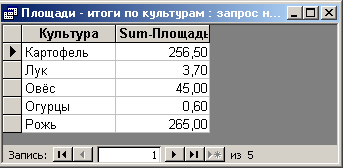- •Типы полей
- •Свойства полей бд «Агроном»
- •Запросы
- •Использование в запросах вычисляемых полей
- •Итоговые запросы
- •Перекрёстный запрос
- •Задание 8
- •Результат запроса
- •Задание 9
- •Задание 10
- •Задание 11
- •Выберите таблицу Хозяйства в качестве источника данных.
- •Работа в окне базы данных
- •Задания для самостоятельной работы
- •Вариант 1
- •Вариант 2
- •Вариант 3
- •Вариант 4
- •Вариант 5
- •Вариант 6
- •Вариант 7
- •Вариант 8
- •Вариант 9
- •Вариант 10
Использование в запросах вычисляемых полей
В результате выполнения запроса MS Access позволяет не только выбирать из таблицы содержащуюся в ней информацию, но также производить вычисления и отображать результат в результирующей таблице. Таким образом, можно получить данные, отсутствующие в исходной таблице.
При выполнении запроса можно вычислять значения по одному или нескольким полям исходной таблицы. Например, в БД «Агроном» есть таблица «Хозяйства» и «Нормы высева». Чтобы рассчитать потребность в семенах, необходимо сформировать запрос, в который перенести из таблиц поля: хозяйство, культура, площадь, норму высева и добавить вычисляемое поле «Потребность в семенах». Вычисляемое поле создается с помощью выражения, которое вводится в пустую ячейку поля в бланке запроса или создаётся с помощью построителя выражений.
Выражение содержит формулы, которые связываются с помощью операторов. В качестве элементов формулы могут использоваться поля, константы и функции. Для изменения порядка вычислений и группировки данных в выражениях используются круглые скобки.
Вычисляемое поле будет иметь выражение
потребность в семенах, ц: [хозяйства]![площадь, га]*[нормы высева]![норма высева, ц\га]
Обратите внимание, что наименование поля в выражении записывается с именем таблицы. Имена таблицы и поля заключены в квадратные скобки, а между ними находится восклицательный знак.
Если вычисляемое поле создается с помощью построителя выражений, нужно перейти на строку Поле пустого столбца бланка запроса и нажать кнопку Построить на панели инструментов или выбрать одноименную команду из контекстного меню. На экране откроется окно построителя выражения. Построитель помогает создать выражение путем последовательного добавления в него полей таблиц и запросов, функций, констант и операторов, которые выбираются из расположенных в нижней части окна построителя списков. Выбранные поля переносятся в область ввода выражения двойным щелчком мыши или нажатием на кнопку Вставить..
Чтобы добавить знак умножения, можно раскрыть папку «Операторы», затем выбрать из следующего списка группу арифметических операторов и, наконец, из последнего списка – знак умножения. Но это слишком сложно и долго. Гораздо проще нажать кнопку с изображением знака умножения, которая расположена под областью ввода выражения.
После завершения формирования выражения нажмите кнопку ОК, выражение будет перенесено в строку Поле бланка запроса. Access автоматически задаст имя вычисляемого поля (например, Выражение1), которое отделяется от выражения двоеточием. Отредактируйте предложенное имя на более подходящее.
Результаты вычислений, выводящиеся в поле, не запоминаются в исходной таблице. Вместо этого, вычисления выполняются каждый раз при запуске запроса, поэтому результаты всегда представляют текущее содержимое БД. Редактировать результаты вычисления нельзя
Задание 6
Рассчитать потребность в семенах. В окне Конструктора задать структуру запроса по образцу:
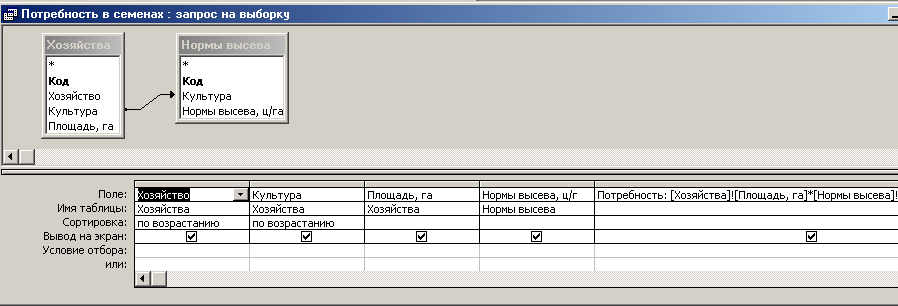
Результат запроса:

Итоговые запросы
Если необходимо найти сумму, максимальную величину в поле или количество записей, содержащих определенную величину, то требуется выполнить запрос, содержащий итоговые вычисления.
Запросы, выполняющие вычисления в группах записей, называются итоговыми запросами. В итоговом запросе выполняется не только суммирование, но и другие виды вычислений. Например, можно найти среднее, минимальное и максимальное значения поля.
Для создания итогового запроса выберите Вид / Групповые операции или нажмите кнопку Групповые операции на панели инструментов .
В бланке запроса появится новая строка с наименованием Групповая операция. В этой строке должны указать тип выполняемого вычисления.
Перечень всех допустимых видов итоговых операций можно выбрать из раскрывающегося списка в строке Групповая операция.
Групповые операции выполняются по одному или нескольким полям исходной таблицы. Кроме того, MS Access предоставляет возможность выполнять итоговые операции над вычисляемыми полями выборки.
Задание 7
Определить итоговые площади под культуры. Выполнить запрос по предложенному образцу:
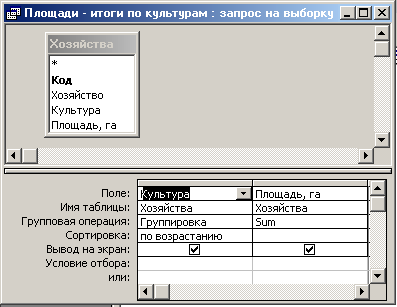
Результирующая таблица: